時間:2016-11-10 來源:互聯網 瀏覽量:
在使用windows7係統的過程中,總是難免會遇到一些問題困擾著大家,比如最近就有用戶反映說他的硬盤的圖標顯示不正常,有時候隻有係統分區外有卷標,有時候還出現硬盤的圖標損壞了,那麼有什麼方法可以解決呢?快隨小編過來學習一下win7磁盤分區圖標顯示錯誤怎麼辦吧。且看win7磁盤分區圖標顯示錯誤的解決方法。
硬盤分區圖標顯示錯誤故障圖:
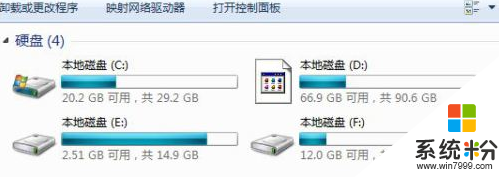
方法一、1、首先鼠標右擊桌麵上的“計算機”圖標,在菜單中選擇“管理”選項;
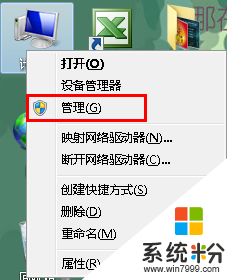
2、在打開的界麵中,點擊存儲下的“磁盤管理”項;
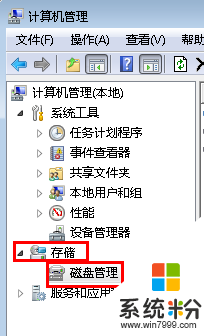
3、然後右擊圖標顯示錯誤的磁盤,選擇“更改驅動器符號和路徑”選項;
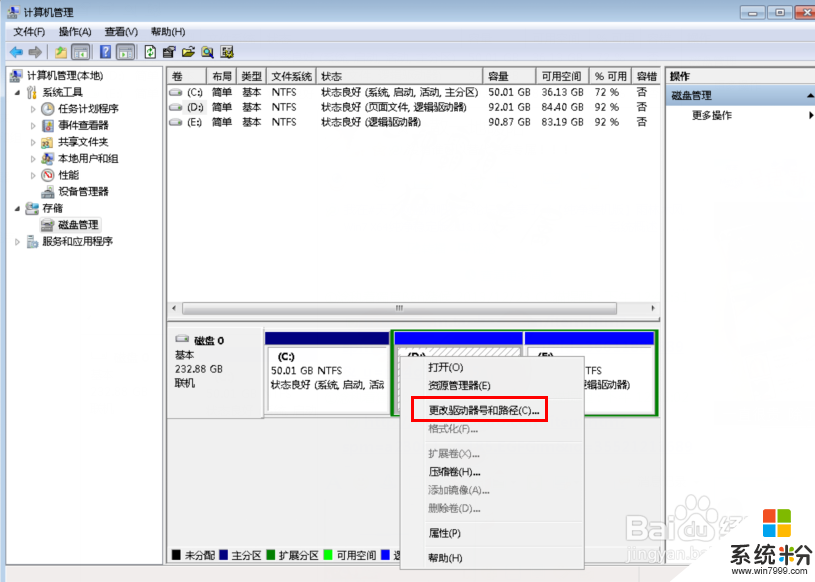
4、點擊更改先改成別的,然後再改回來,就可以看到圖標顯示正常了哦。
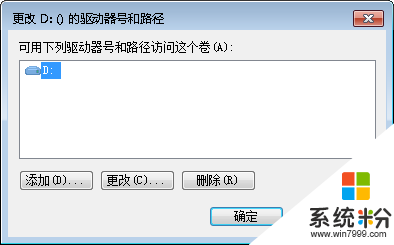
方法二、1、首先在開始搜索框中輸入“資源管理器”,然後雙擊打開它;
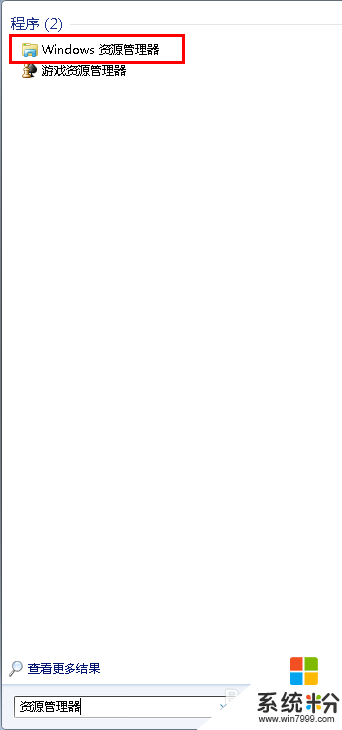
2、接著在資源管理器界麵中依次點擊上方的“組織-文件夾選項-查看-顯示所有文件”;
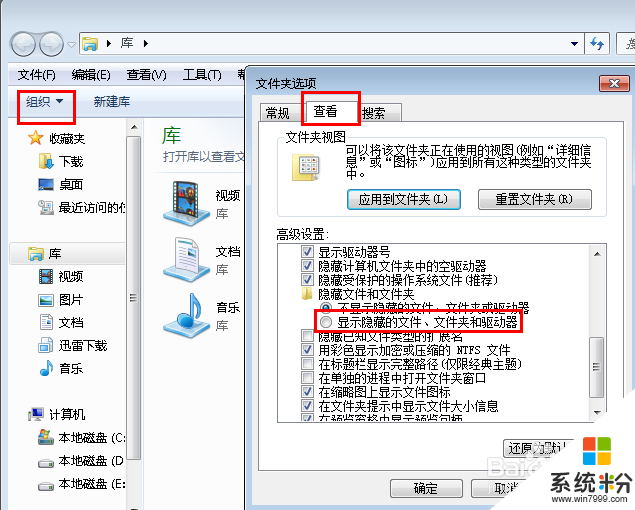
3、然後在圖標損壞的分區下找到autorun.inf文件,刪除後重啟即可解決問題。以上就是關於win7磁盤分區圖標顯示錯誤怎麼辦的兩種方法了,如果你也遇到了磁盤分區圖標顯示錯誤的話就趕緊試試上麵的方法吧,這樣就可以輕鬆解決問題了哦。
這就跟大家分享完【win7磁盤分區圖標顯示錯誤的解決方法】的全部內容,還想學習其他的ghost操作係統下載後使用的技巧的話,可以上係統粉官網查看。